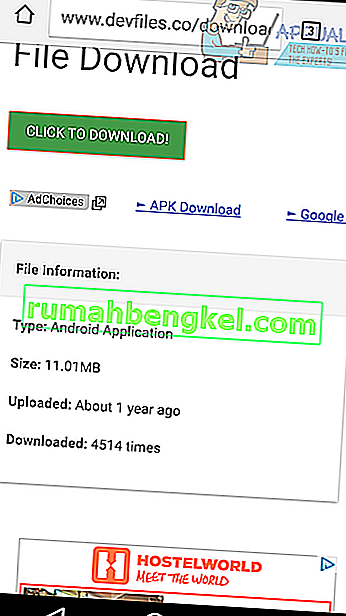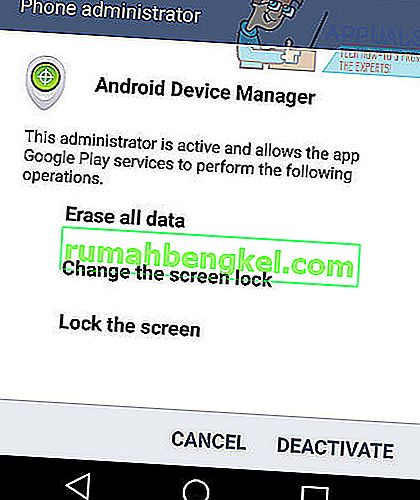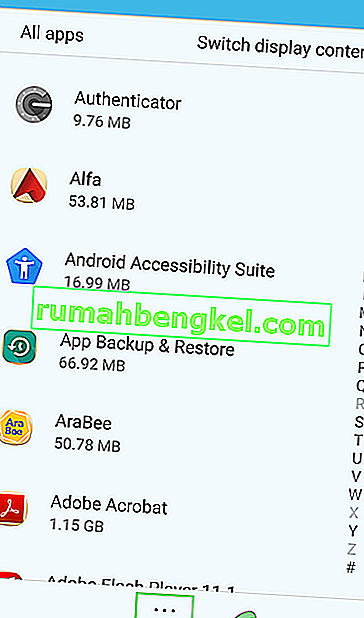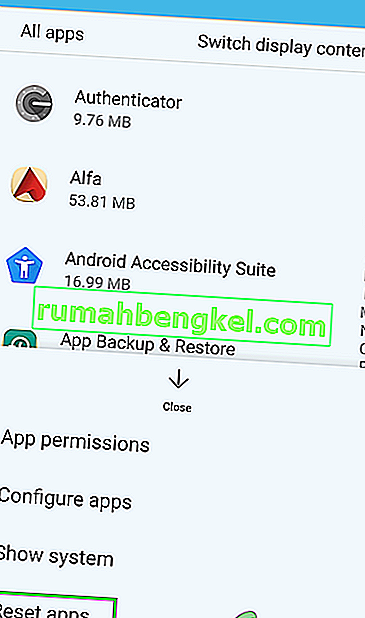Когда Google Play работает со сбоями или получает ошибку, приложение Play Store закрывается, и на вашем экране появляется сообщение с надписью «К сожалению, службы Google Play остановлены». Эта ошибка может помешать вам загрузить новые приложения или использовать магазин приложений на устройстве Android. Каким бы неприятным это ни было, решить проблему может быть относительно просто. В этой статье мы рассмотрим шаги, необходимые для решения проблем с Play Store.

Мы предлагаем сначала попробовать метод 1, а если он не сработает, попробуйте метод 2. У нас также есть дополнительные методы устранения неполадок. Но прежде чем двигаться дальше, выключите телефон, зарядите его до 100% и снова включите. Кроме того, во время процесса устранения неполадок отключите (хотя удаление будет лучше) любые приложения, которые защищают конфиденциальность и оптимизируют работу батареи.
Метод 1: очистить кеш
Первый способ исправить ошибку, связанную с ошибкой Google Play Services, - очистить кеш как Google Play Store, так и Google Play Services. Выполните следующие действия, чтобы очистить кеш для сервисов Google Play.

- Откройте приложение " Настройки" на вашем устройстве.
- Прокрутите до "Приложения"
- Прокрутите вниз и найдите сервисы Google Play , затем коснитесь его.
- Нажмите " Хранилище ".
- Нажмите « Очистить кеш ».
- Нажмите " Управление пространством ".
- Нажмите " Очистить все данные".

Затем вам нужно будет выполнить те же действия, чтобы очистить кеш для приложения Google Play. Нажмите кнопку главного экрана на своем устройстве, а затем выполните следующие действия.
- Откройте приложение "Настройки" на своем устройстве.
- Прокрутите до "Приложения"
- Прокрутите вниз и найдите Google Play Store , затем коснитесь его.
- Нажмите " Хранилище ".
- Нажмите « Очистить кеш ».
- Нажмите " Очистить данные".
После очистки кеша перезагрузите устройство и попытайтесь использовать Google Play Store. Надеюсь, проблема будет устранена, и «К сожалению, сервисы Google Play остановлены». сообщение больше не будет появляться.
Если это не решит проблему, вы можете попробовать второй способ ниже.
Метод 2: загрузите последнюю версию файлов .apk из Play Store.
Возможно, загрузка последней версии Play Store .apks может полностью решить проблему. Вы можете загрузить новые файлы .apk для сервисов Google Play и Google Play Store ниже.
Скачать сервисы Google Play
Скачать Google Play Store

Чтобы загрузить, выполните следующие действия на устройстве Android:
- Коснитесь последней доступной версии
- Нажмите скачать APK
- Нажмите синюю кнопку загрузки на следующей странице и дождитесь обратного отсчета.
- Нажмите на зеленый значок «Нажмите, чтобы загрузить»! Кнопка.
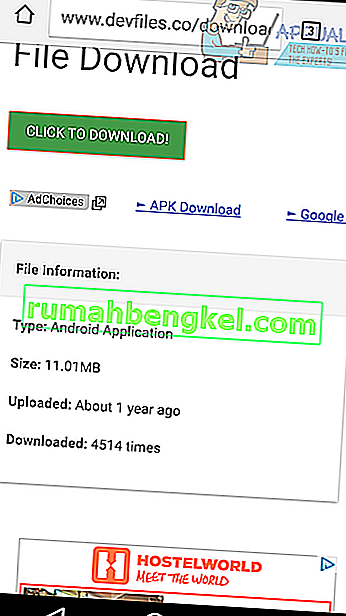
- После загрузки зайдите в приложение настроек на вашем устройстве.
- Прокрутите вниз и нажмите Безопасность
- Нажмите, чтобы установить флажок рядом с неизвестными источниками .
- Потяните вниз панель уведомлений и коснитесь загруженного файла
- Пройдите процесс установки
Затем перезагрузите Android-устройство. Надеюсь, это решит проблему.
Метод 3: удалить обновления
Иногда может быть ошибка с версией Сервисов Google Play на вашем устройстве. Мы рекомендуем выполнить следующие действия, если описанные выше методы не помогли вам решить проблему. Этот метод поможет вам удалить и переустановить обновления для приложения Google Play Services.
- Откройте приложение " Настройки" на вашем устройстве.
- Найдите и откройте " Безопасность "
- Коснитесь « Администраторы телефона » или « Администраторы устройств ».
- Затем нажмите на Диспетчер устройств Android
- Появится новая страница, как показано ниже.
- На этой странице нажмите « Деактивировать ».
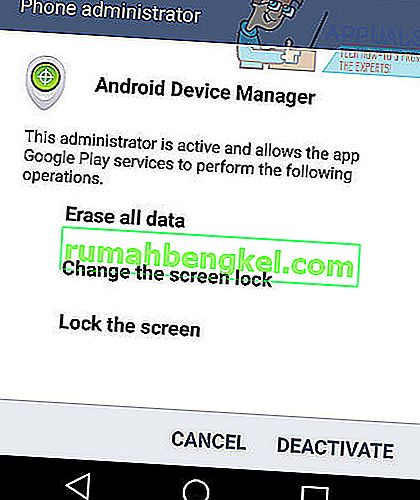
- Затем вернитесь в приложение « Настройки» на своем устройстве.
- Коснитесь « Приложения ».
- Коснитесь « Сервисы Google Play ».
- Нажмите кнопку меню с тремя точками вверху справа.
- Коснитесь Удалить обновления.
- Нажмите ОК во всплывающем окне.
- При необходимости снова нажмите ОК .

Затем вам нужно повторно активировать Android Device Manager.
- Откройте приложение " Настройки" на своем устройстве.
- Найдите и откройте « Безопасность ».
- Коснитесь « Администраторы телефона » или « Администраторы устройств ».
- Нажмите на Диспетчер устройств Android.
- На следующей странице нажмите « Активировать ».
- На вашем устройстве появится уведомление с просьбой обновить сервисы Google Play. Коснитесь уведомления и установите обновление .
Затем перезагрузите устройство - надеюсь, ошибка исчезнет.
Метод 4: сбросить настройки приложений
Если до сих пор ничего не помогло, то сброс приложений до значений по умолчанию может решить проблему. Если эти приложения накладывают какие-либо ограничения на сервисы Google Play, они могут быть сняты в ходе этого процесса и, таким образом, решить проблему. Указанные ниже действия могут немного отличаться в зависимости от типа вашего устройства.
- Зайдите в Настройки.
- Зайдите в Приложения (Диспетчер приложений).
- Щелкните " Еще" .
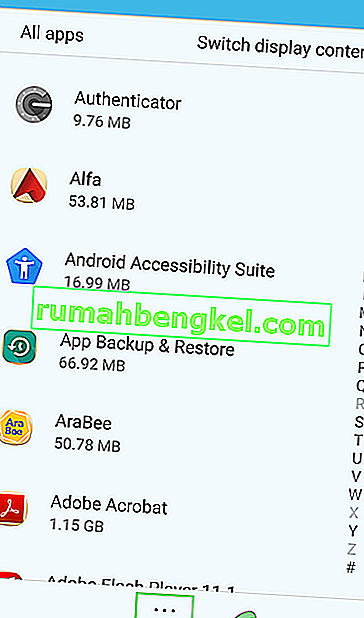
- Перейдите в « Сбросить приложение» .
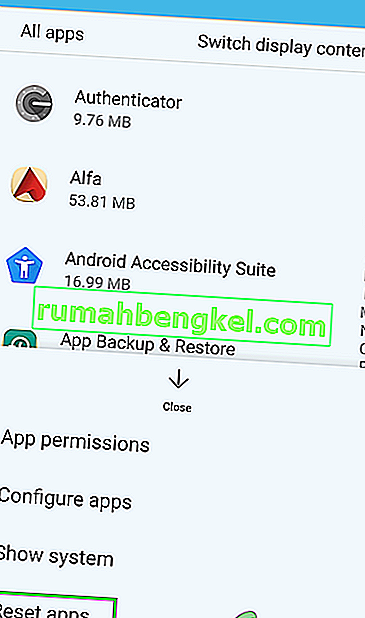
- Появится всплывающее окно с подтверждением сброса приложений и того, что произойдет после сброса приложений. Нажмите «Сбросить приложения», чтобы подтвердить сброс приложений.
- Теперь перезагрузите устройство и проверьте, устранена ли текущая проблема.
Метод 5: сброс к заводским настройкам
Если ваше устройство по-прежнему отображает сообщения «К сожалению, службы Google Play остановлены» после выполнения всех трех методов, единственным выходом может быть сброс устройства до заводских настроек. Перед этим рекомендуется создать резервную копию всех ваших файлов.
После создания резервной копии данных вы можете выполнить следующие действия, чтобы сбросить настройки устройства. Это вернет ваше устройство в состояние, в котором вы его впервые купили.
- Посетите приложение "Настройки" на своем устройстве.
- Найдите и откройте резервную копию и сбросьте
- Коснитесь Сброс заводских данных .

Сообщите нам, если вам удалось устранить ошибку сервисов Google Play, оставив комментарий.